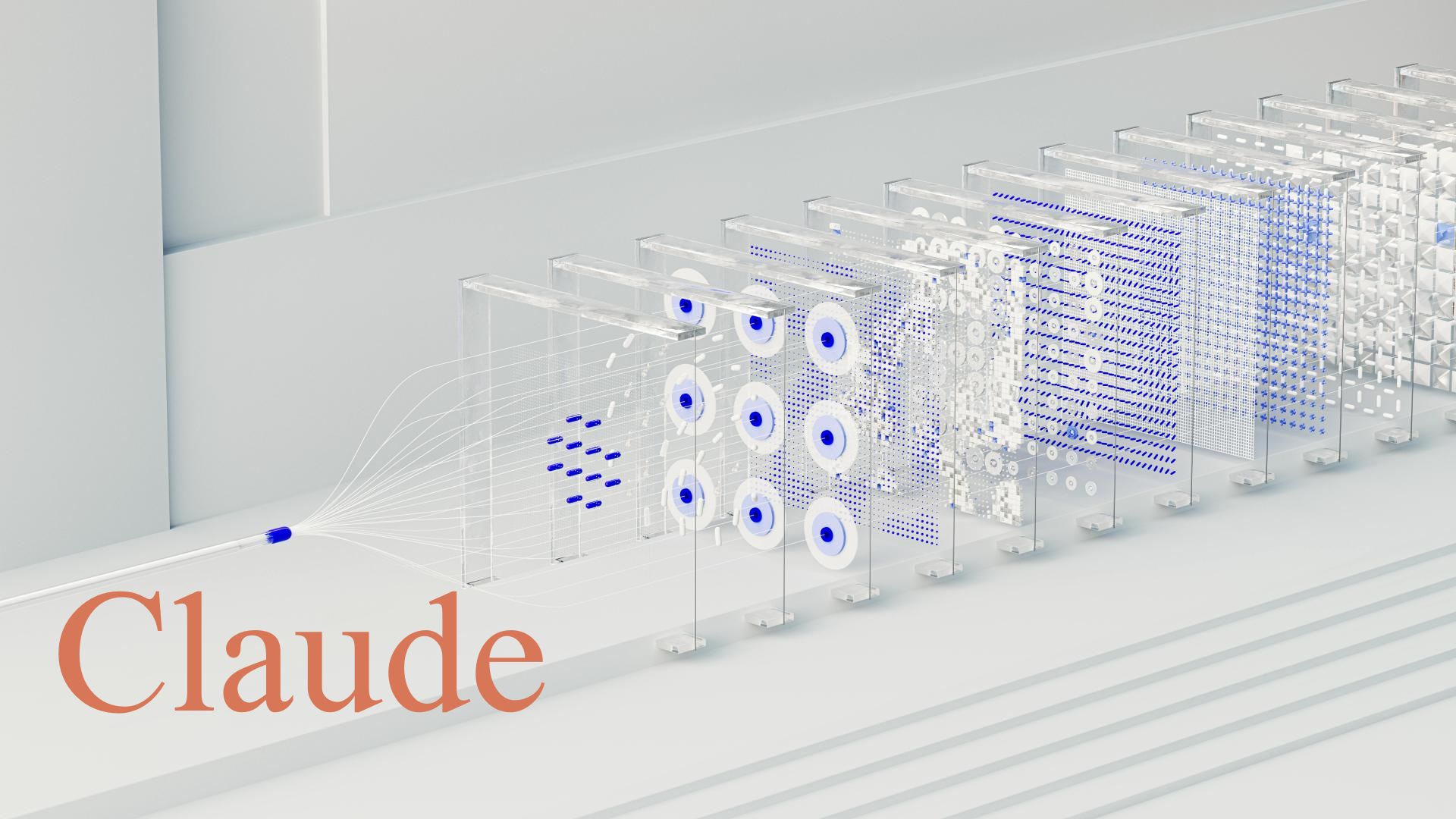リートン(wrtn)は、株式会社リートンテクノロジーズジャパンが提供するAI技術を活用したチャットサービスで、特に日本のユーザーに向けたサービス展開を行っています。リニューアルにより、さらに使いやすく、多機能なプラットフォームへと進化しました。今回の記事ではリニューアルのポイント共にリートンの機能を詳しくみて行きましょう。
リートンはChatGTP-4 Turboが無料で使い放題
画面やテーマカラーも一新しさらに使いやすい印象となったリートンですが、今回のリニューアルのポイントは大きく2つ。
リニューアルのポイント
- GPT-4 Turboの無制限利用
- 先行登録ユーザーなど一部に限定されていた、GPT-4 Turboの無制限利用が全面開放され無料で使えるようになりました。
本来有料であるChatGTP-4 Turboが無料で使えるのは嬉しいですね。
- 先行登録ユーザーなど一部に限定されていた、GPT-4 Turboの無制限利用が全面開放され無料で使えるようになりました。
- AIキャラ機能の追加
- 「AIキャラ機能」により、多様な特性を持つキャラクターとの会話が可能になりました。言語、美容、プログラミング、アドバイスなど、様々な専門知識を有するAIキャラクターと多岐にわたるトピックで対話できます。さらに、独自のオリジナルAIキャラクターを作成することもできます(詳細は後述します)。
利用方法と便利な機能
リートンの利用方法はとても簡単です。リートン (wrtn.jp)にアクセスし「今すぐリートンを始める」をクリックするだけ。
未登録のままでも利用可能ですが、登録すると会話の履歴が保存出来るようになります。登録する際はGoogleアカウントで簡単に登録出来ます。
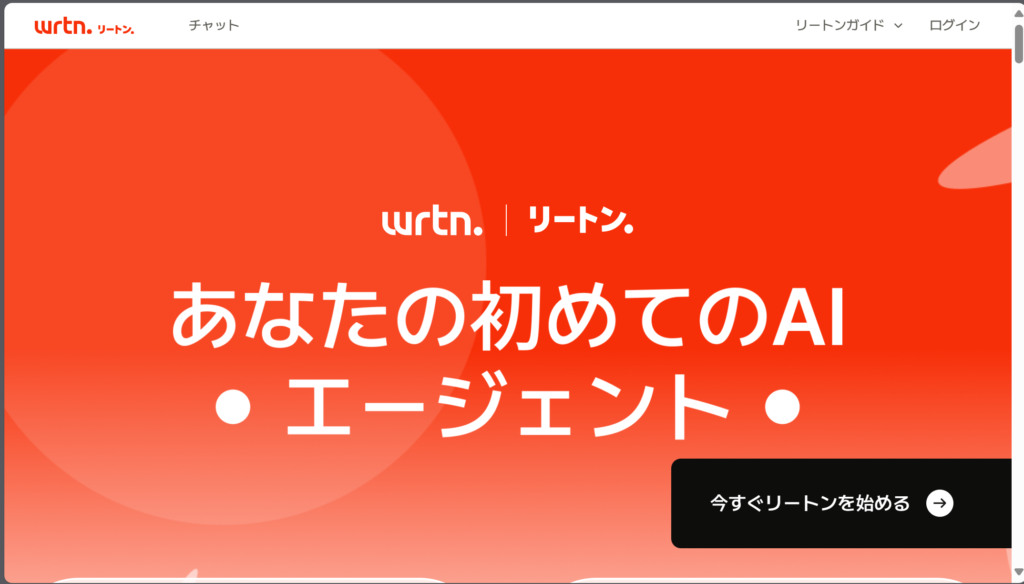
7種類のモデルが使用可能
リートンでは以下の7種類のモデルを無料で使用可能です。
- ChatGPT GPT-3.5
- 長い会話や複雑な条件、プロンプトに対応
- GPT-4 Turbo
- GPT-3.5に比べて、より長いテキストの処理、画像入力のサポート、日本語の精度が向上
より大きなパラメータサイズを持ち、より多くのデータの処理が可能
- GPT-3.5に比べて、より長いテキストの処理、画像入力のサポート、日本語の精度が向上
- Claude 2.1
- 標準的なClaudeモデル
より幅広い知識とタスク対応能力を持ち対話的な会話やより複雑な問題解決に長ける
- 標準的なClaudeモデル
- Claude Instant
- 即時的な応答が可能な軽量版のClaude
比較的単純な質問に対する即時の回答が得意でモバイルアプリやウェブサイトなどでの活用を想定
- 即時的な応答が可能な軽量版のClaude
- PaLM2
- Googleによって開発された会話型AIサービスの進化を象徴する自然言語処理モデル
テキスト生成、分類、質問応答、機械翻訳などのタスクを実行可能
- Googleによって開発された会話型AIサービスの進化を象徴する自然言語処理モデル
- SDXL
- 画像生成AI、Stable Diffusionの最新版のモデル
BaseモデルとRefinerモデルを使用して、2段階のプロセスで高品質な画像を作成
- 画像生成AI、Stable Diffusionの最新版のモデル
- Japanese SDX
- SDXLを日本語と日本の文化に特化させたモデル
- SDXLを日本語と日本の文化に特化させたモデル
リートンではこれらのモデルをプルダウンメニューから選んで切り替えられます。
目的に相応しいモデルを選んだら、赤枠の中にプロンプトを入力するだけです。ひとつのサイトで複数のモデルの使えるのは便利ですね。
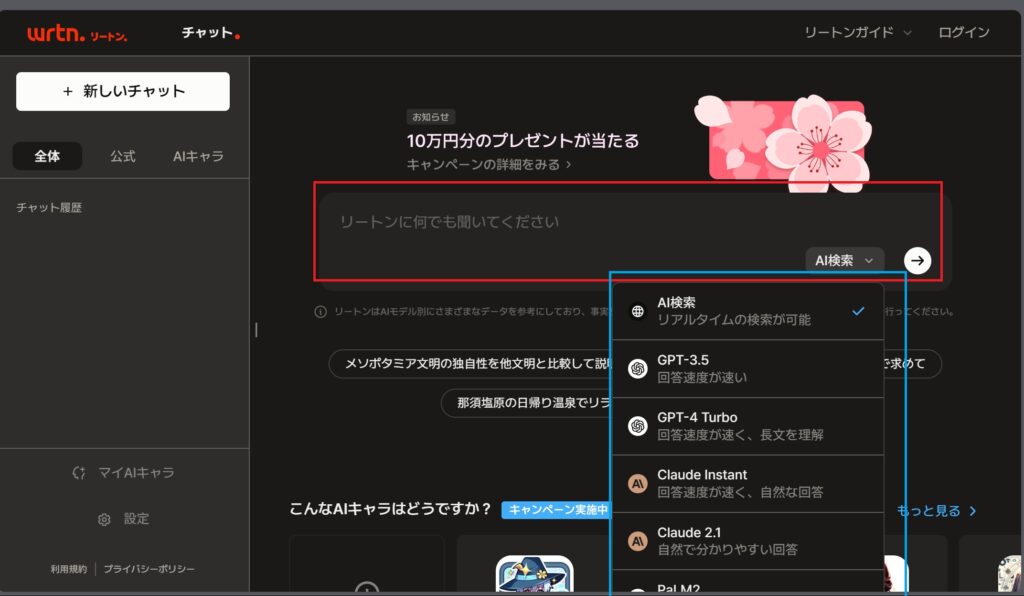
AI検索ではリアルタイム検索が出来、昨日のニュースから、今日の天気まで、リアルタイムの検索内容をGPT-4 Turboが読みやすくまとめてくれます。
AIキャラ機能
リニューアルで追加された「AIキャラ機能」は、プログラミングを教えてくれるキャラクターや、科学の原理をわかりやすく解説してくれるキャラクター、星座や占星術に基づいて個人の運勢を読み解くキャラクターなど、個性豊かなキャラクターとチャット出来るエンタメ要素の強い楽しいコンテンツですが、自分でオリジナルのAIを作成できるのも魅力です。
オリジナルのAI「マイAI」を作成するのはとても簡単。
まず、AIキャラクター選択エリアの左の「AIキャラ作成」をクリックすると作成画面が開きます。
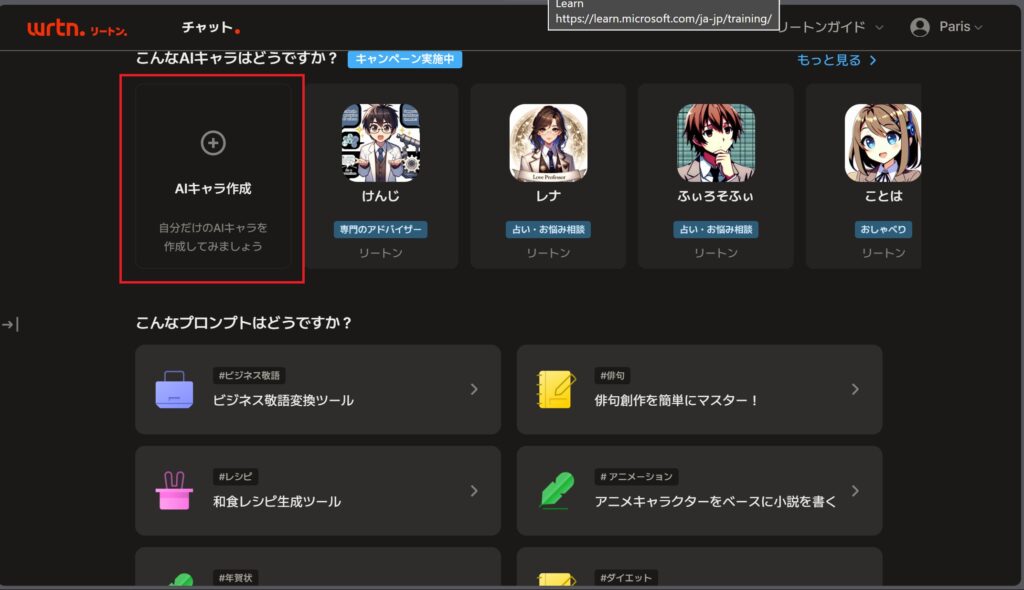
1段階目
AIのプロフィールを設定します。
好みの画像をアップロードします(ない場合はデフォルトのフェイスマークになります)。
AIの名前を付けて、下にスクロールしてどのようなキャラクターか説明文を入力したら、
「次へ」をクリックして2段階に進みましょう。
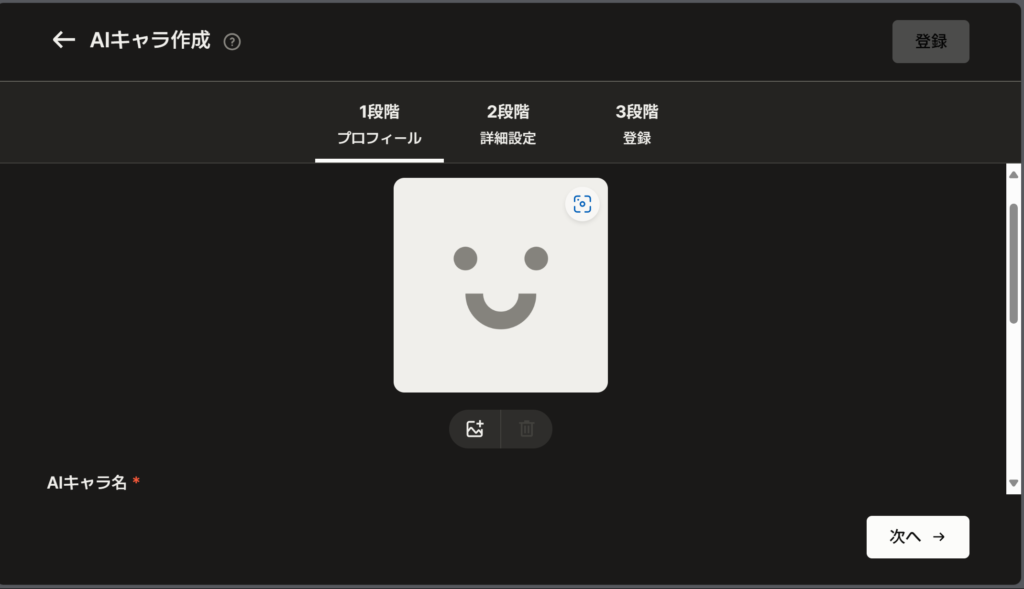
2段階ではAIのモデルを選択します。ChatGTP-3.5とChatGTP-4のいずれかを選択し、「AIの最初の一言」を入力します。これは毎回開くたびにAIが発する挨拶です。
次に「AIのキャラ設定と情報」を入力します。この時、AIの性格や概要、口調などのAIの情報をを詳しく設定すると良いでしょう。
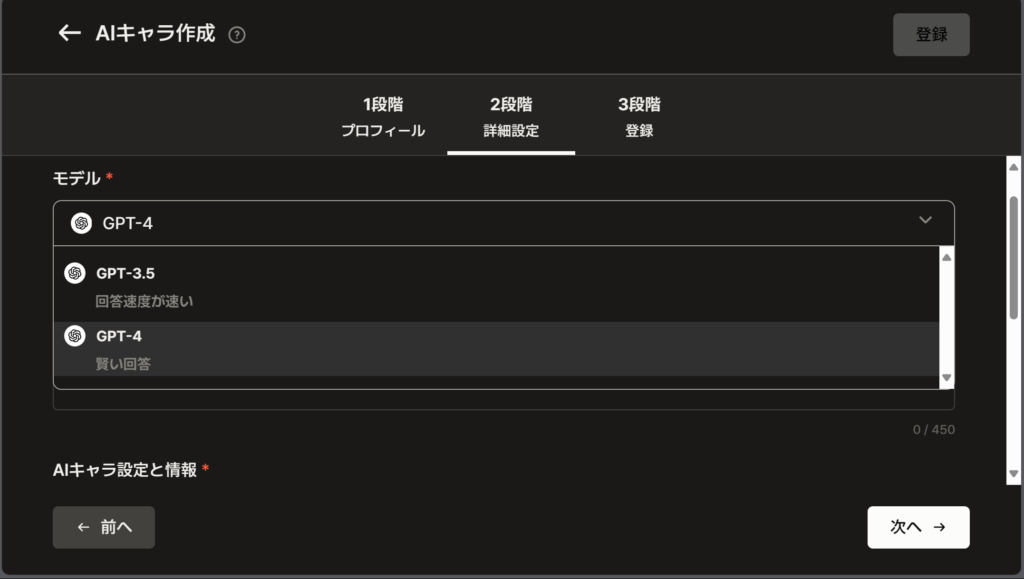
「AIキャラの設定と情報」の下の「詳細設定」で、チャットの例を入力しましょう。
チャット例を入力するとAIキャラがチャットを学習し回答の精度が上がります。チャット例は3パターンまで登録可能です。
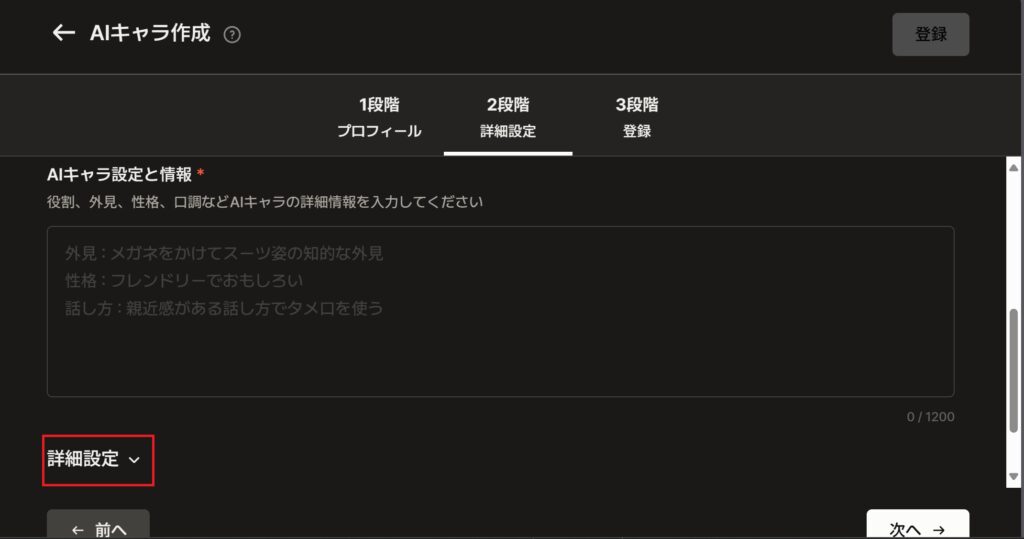
最後に3段階の登録です。
作成したAIの公開範囲を「公開」「非公開」「リンク公開」から選択します。
※公式の発表では2024-04-05現在では「現在は作成者のみが使用できる[非公開]のみ選択可能で、今後のアップデートで[公開]と[リンク公開]が利用できるようになります。」とのことです。
次にカテゴリーとハッシュタグを設定します。
私はカテゴリーもハッシュタグも何を書けばいいのか少し解らなかったのですが、とりあえずカテゴリーを「アドバイザー」ハッシュタグを「文章生成」と「アドバイス」にしてみました。
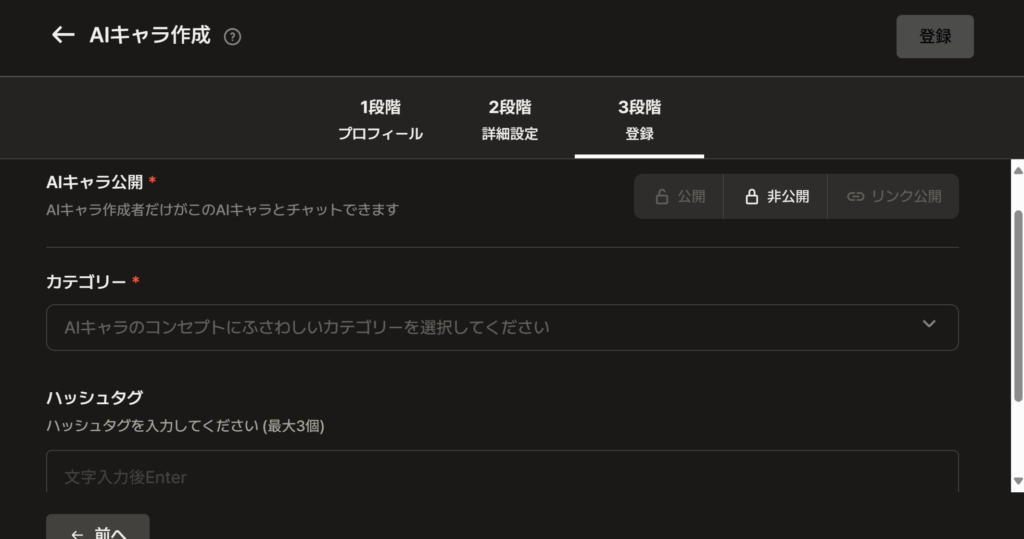
必要項目を入力し終えたら、チャットテストが出来ます。何回かチャットを交わして問題がなければ「登録」をして完成です。
とても簡単ですね。以前、udemyの「自然言語処理とチャットボット:AIによる文章生成と会話エンジン開発」を受講したことがあったのですが、初心者向けとはいえ全くの初心者の私にはかなり難しいものでした。
こんなに簡単にオリジナルのチャットAIが作れるのは嬉しいことです。
今後、使用感や便利な使い方など発信して行くつもりです。